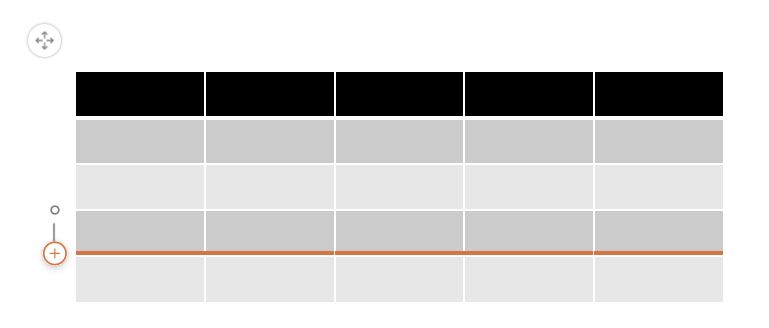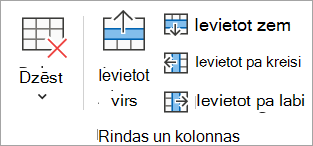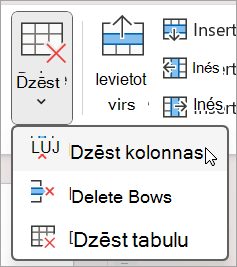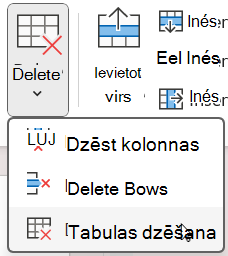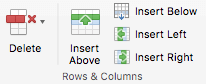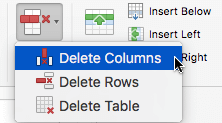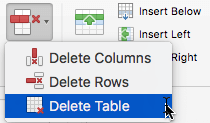Tabulas rīkus var izmantot, lai vienkārši pievienotu un dzēstu tabulas rindas un kolonnas programmā PowerPoint.
Pievienot rindu
1. iespēja. Izmantojiet norādes & Noklikšķiniet uz
-
Noklikšķiniet uz tabulas šūnas rindā virs vai zem vietas, kur vēlaties redzēt jauno rindu.
-
Cilnes Tabulas izkārtojums grupā Rindas un & veiciet kādu no šīm darbībām:
-
Lai pievienotu rindu virs atlasītās šūnas, noklikšķiniet uz Ievietot virs (vai Ievietot rindu virs).
-
Lai pievienotu rindu zem atlasītās šūnas, noklikšķiniet uz Ievietot zem (vai Ievietot rindu zem).
-
Piezīmes.:
-
Lai vienlaikus pievienotu vairākas rindas, ar peli velciet, lai atlasītu vienādu rindu skaitu, ko vēlaties pievienot, un pēc tam noklikšķiniet uz Ievietot virs vai Ievietot zem. Piemēram, atlasiet trīs esošas rindas, noklikšķiniet uz Ievietot virsvai Ievietot zem, un tiks pievienotas vēl trīs rindas.
-
Lai tabulas beigās pievienotu rindu, noklikšķiniet pēdējās rindas labajā pusē un pēc tam nospiediet taustiņu Tab.
-
-
Kolonnas pievienošana
-
Noklikšķiniet uz tabulas šūnas pa labi vai pa kreisi no kolonnas, kurā vēlaties redzēt jauno kolonnu.
-
Cilnes Tabulas izkārtojums grupā Rindas un & veiciet kādu no šīm darbībām:
-
Lai pievienotu kolonnu pa kreisi no atlasītās šūnas, noklikšķiniet uz Ievietot pa kreisi (vai Ievietot kolonnu pa kreisi).
-
Lai pievienotu kolonnu pa labi no atlasītās šūnas, noklikšķiniet uz Ievietot pa labi (vai Ievietot kolonnu pa labi).
Piezīme.: Lai vienlaikus pievienotu vairākas kolonnas, ar peli velciet, lai atlasītu vienādu kolonnu skaitu, ko vēlaties pievienot, un pēc tam noklikšķiniet uz Ievietot pa kreisi vaiIevietot pa labi. Piemēram, atlasiet trīs esošas kolonnas, noklikšķiniet uz Ievietot pa kreisi vai Ievietot pa labi, un tiks pievienotas vēl trīs kolonnas.
-
Galvenes rindas pievienošana
-
Atlasiet jebkuru tabulas šūnu.
-
Cilnes Tabulas noformējums grupā Tabulas stila opcijas atlasiet Galvenes rinda.
-
Ievadiet kolonnu virsrakstus tabulas pirmajā rindā.
Rindas vai kolonnas dzēšana
-
Kolonnā vai rindā noklikšķiniet uz tabulas šūnas, kuru vēlaties izdzēst.
-
Cilnes Tabulas izkārtojums grupā Rindas un & noklikšķiniet uz Dzēst un pēc tam uz Dzēst kolonnas vai Dzēst rindas.
Tabulas dzēšana
-
Noklikšķiniet uz tabulas, lai to atlasītu.
-
Cilnes Tabulas izkārtojums grupā Rindas un & kolonnas noklikšķiniet uz Dzēst un pēc tam uz Dzēst tabulu vai nospiediet taustiņu Delete.
Pievienot rindu
-
Noklikšķiniet uz tabulas šūnas rindā virs vai zem vietas, kur vēlaties redzēt jauno rindu.
-
Cilnes Tabulas izkārtojums grupā Rindas un & veiciet kādu no šīm darbībām:
-
Lai pievienotu rindu virs atlasītās šūnas, noklikšķiniet uz Ievietot virs (vai Ievietot rindu virs).
-
Lai pievienotu rindu zem atlasītās šūnas, noklikšķiniet uz Ievietot zem (vai Ievietot rindu zem).
Piezīmes.:
-
Lai vienlaikus pievienotu vairākas rindas, ar peli velciet, lai atlasītu vienādu rindu skaitu, ko vēlaties pievienot, un pēc tam noklikšķiniet uz Ievietot rindu virs vai Ievietot rindu zem. Piemēram, atlasiet trīs esošas rindas, noklikšķiniet uz Ievietot rindu virs vai Ievietot rindu zem, un tiks pievienotas vēl trīs rindas.
-
Lai tabulas beigās pievienotu rindu, noklikšķiniet pēdējās rindas labajā pusē un pēc tam nospiediet taustiņu Tab.
-
-
Kolonnas pievienošana
-
Noklikšķiniet uz tabulas šūnas pa labi vai pa kreisi no kolonnas, kurā vēlaties redzēt jauno kolonnu.
-
Cilnes Tabulas izkārtojums grupā Rindas un & veiciet kādu no šīm darbībām:
-
Lai pievienotu kolonnu pa kreisi no atlasītās šūnas, noklikšķiniet uz Ievietot pa kreisi (vai Ievietot kolonnu pa kreisi).
-
Lai pievienotu kolonnu pa labi no atlasītās šūnas, noklikšķiniet uz Ievietot pa labi (vai Ievietot kolonnu pa labi).
Piezīme.: Lai vienlaikus pievienotu vairākas kolonnas, ar peli velciet, lai atlasītu vienādu kolonnu skaitu, ko vēlaties pievienot, un pēc tam noklikšķiniet uz Ievietot kolonnu pa kreisi vai Ievietot kolonnu pa labi. Piemēram, atlasiet trīs esošas kolonnas, noklikšķiniet uz Ievietot kolonnu pa kreisivai Ievietot kolonnu pa labi, un tiks pievienotas vēl trīs kolonnas.
-
Galvenes rindas pievienošana
-
Atlasiet jebkuru tabulas šūnu.
-
Cilnē Tabulas noformējums atlasiet Galvenes rinda.
-
Ievadiet kolonnu virsrakstus tabulas pirmajā rindā.
Rindas vai kolonnas dzēšana
-
Kolonnā vai rindā noklikšķiniet uz tabulas šūnas, kuru vēlaties izdzēst.
-
Cilnes Tabulas izkārtojums grupā Rindas un & noklikšķiniet uz Dzēst un pēc tam uz Dzēst kolonnas vai Dzēst rindas.
Tabulas dzēšana
-
Noklikšķiniet uz tabulas, lai to atlasītu.
-
Cilnes Tabulas izkārtojums grupā Rindas un & kolonnas noklikšķiniet uz Dzēst un pēc tam uz Dzēst tabulu vai nospiediet taustiņu Delete.
Pievienot rindu
-
Noklikšķiniet uz tabulas šūnas rindā virs vai zem vietas, kur vēlaties redzēt jauno rindu.
-
Cilnē Tabulas izkārtojums (vai tikai tabula) veiciet kādu no šīm darbībām:
-
Lai pievienotu rindu virs atlasītās šūnas, noklikšķiniet uz Ievietot virs.
-
Lai pievienotu rindu zem atlasītās šūnas, noklikšķiniet uz Ievietot zem.
Piezīmes.:
-
Lai tabulas beigās pievienotu rindu, var noklikšķināt uz pēdējās rindas pēdējās šūnas labajā pusē un pēc tam nospiest taustiņu Tab.
-
PowerPoint darbam tīmeklī nevar pievienot vairākas rindas vai kolonnas vienlaikus.
-
-
Kolonnas pievienošana
-
Noklikšķiniet uz tabulas šūnas pa labi vai pa kreisi no kolonnas, kurā vēlaties redzēt jauno kolonnu.
-
Cilnē Tabulas izkārtojums (vai tikai tabula) veiciet kādu no šīm darbībām:
-
Lai pievienotu kolonnu pa kreisi no atlasītās šūnas, noklikšķiniet uz Ievietot pa kreisi.
-
Lai pievienotu kolonnu pa labi no atlasītās šūnas, noklikšķiniet uz Ievietot pa labi.
Piezīme.: PowerPoint darbam tīmeklī nevar pievienot vairākas rindas vai kolonnas vienlaikus.
-
Galvenes rindas pievienošana
-
Atlasiet jebkuru tabulas šūnu.
-
Cilnes Tabulas noformējums grupā Tabulas stila opcijas atlasiet Galvenes rinda.
-
Ievadiet kolonnu virsrakstus tabulas pirmajā rindā.
Ja lentē ir cilne Tabula, nevis cilne Tabulas noformējums , tas nozīmē, ka izmantojat vienas rindiņas lenti. Tā vietā izpildiet šos norādījumus:
-
Atlasiet jebkuru tabulas šūnu.
-
Cilnē Tabula atlasiet Stila opcijas un pēc tam Atlasiet Galvenes rinda.
Rindas vai kolonnas dzēšana
-
Kolonnā vai rindā noklikšķiniet uz tabulas šūnas, kuru vēlaties izdzēst.
-
Cilnē Tabulas izkārtojums (vai tikai Tabula) atlasiet Dzēst un pēc tam atlasiet Dzēst kolonnas vaiDzēst rindas.
Tabulas dzēšana
-
Noklikšķiniet kādā tabulas vietā.
-
Cilnē Tabulas izkārtojums (vai tikai Tabula) atlasiet Dzēst un pēc tam atlasiet Dzēst tabulu.
Skatiet arī
Tabulas šūnu sapludināšana vai sadalīšana programmā PowerPoint